Correção: o aplicativo Notes trava no iPhone 13, 13 Pro ou Pro
Miscelânea / / January 14, 2022
O aplicativo Notas é um dos aplicativos mais importantes de um dispositivo Apple. Você pode usá-lo para salvar listas, anotar seus pensamentos ou até mesmo suas notas importantes da faculdade. Além disso, você também pode usar o aplicativo para colocar rapidamente links de imagens de documentos digitalizados e até mesmo esboços. Mas muitos usuários relataram o problema de travamento das notas na série mais recente do iPhone, o iPhone 13. Para ser mais preciso, os usuários relataram que o aplicativo Notes trava no iPhone 13, 13 Pro ou Pro Max.
O problema está ocorrendo principalmente na atualização mais recente do iOS. Por um lado, a atualização vem com muitas melhorias, em termos de funcionalidade e uso dos aplicativos pré-instalados. Considerando que, por outro lado, está causando vários problemas ao aplicativo devido a problemas internos do iOS ou do aplicativo.
No entanto, qualquer que seja a causa, existe alguma maneira eficaz de corrigir o problema? Felizmente, existe e este post é sobre isso. Aqui, falaremos sobre como corrigir o travamento do aplicativo Notes no iPhone 13, 13 Pro ou Pro Max. Então, sem mais delongas, vamos direto ao assunto.
Conteúdo da página
- Razões pelas quais o aplicativo Notes trava no iPhone 13, 13 Pro ou Pro Max
-
Correção: o aplicativo Notes trava no iPhone 13, 13 Pro ou Pro Max
- Correção 1: verifique se há atualização do iOS
- Correção 2: baixe a atualização mais recente das notas
- Correção 3: desative as notas do iCloud
- Correção 4: limpe os aplicativos em segundo plano
- Correção 5: alterar as restrições do aplicativo
- Correção 6: limpar o armazenamento do dispositivo
- Correção 7: Redefinir dispositivo
- Palavras finais
Razões pelas quais o aplicativo Notes trava no iPhone 13, 13 Pro ou Pro Max
Pode haver vários motivos pelos quais o aplicativo Notes está travando na série mais recente do iPhone. Mas entre todos, abaixo estão alguns dos principais culpados que causam o problema.
- Se você não atualizou o aplicativo Notes por um longo tempo, provavelmente enfrentará o problema de falha.
- Uma atualização desatualizada do iOS também pode iniciar o problema de travamento na série mais recente do iPhone.
- Por fim, um arquivo corrompido ou danificado também pode causar o problema mencionado.
Agora que você está ciente de todos os motivos que causam o problema, veja como corrigi-los, um por um.
Correção: o aplicativo Notes trava no iPhone 13, 13 Pro ou Pro Max
Não importa quão técnicos os motivos possam parecer, é uma moleza se livrar deles. Portanto, aqui estão diferentes soluções alternativas que você pode tentar corrigir o problema de falha do aplicativo Notes.
Correção 1: verifique se há atualização do iOS
A Apple é muito ativa quando se trata de lançar atualizações do iOS. E especialmente, se eles souberem de algum problema com o aplicativo integrado.
Francamente falando, eu também estava enfrentando o problema de travamento do aplicativo Notes no meu iPhone. Mas o problema foi corrigido para mim, apenas baixando a atualização mais recente do iOS. Atualmente, a série mais recente do iPhone está sendo executada no iOS 15.2.1. Então, se você tiver algum iOS anterior versão instalada no seu dispositivo, você terá que atualizá-lo para o mais recente imediatamente para corrigir o problema. Para fazer isso, abaixo estão os passos que você precisa seguir.
- Clique no aplicativo “Configurações” no seu dispositivo iPhone 13.

- No menu de configurações, vá para a opção “Geral”.
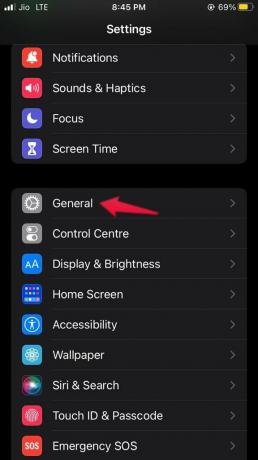
- Clique em “Atualização de software”.

- Agora, o dispositivo procurará qualquer atualização disponível. Como mencionado, a versão mais recente do iOS é 15.2.1.
- Clique em “Baixar e Instalar” para iniciar o download da atualização.

- Quando a atualização for baixada, clique na opção “Instalar”.
Depois de atualizar seu dispositivo para a versão mais recente do iOS, verifique se o problema foi corrigido ou não. Se sim, você está pronto para ir. No entanto, caso o problema continue, passe para a próxima solução alternativa.
Correção 2: baixe a atualização mais recente das notas
Se você estiver usando uma versão desatualizada do aplicativo Notes, provavelmente também enfrentará o problema de falha. Portanto, para se livrar dele, você terá que atualizar o aplicativo com sua versão mais recente. Para fazer isso, aqui estão os passos que você precisa seguir.
Anúncios
- Acesse a App Store no seu dispositivo iOS.
- Na barra de pesquisa, digite “Notas” e pressione “Pesquisar” no teclado.
- Caso haja alguma “Atualização” disponível, você receberá a opção de atualização na própria janela “Notas”. Clique nele para atualizar o aplicativo.
Agora, para garantir a segurança, reinicie o dispositivo. Reinicie o aplicativo Notas no seu iPhone 13 series e verifique se o problema de cruzamento foi corrigido ou não.
Correção 3: desative as notas do iCloud
Semelhante ao Google Drive, o iCloud é a opção oficial de armazenamento em nuvem para todos os dispositivos iOS. Você pode usá-lo para manter um backup de todas as suas coisas cruciais, incluindo os documentos importantes que você carregou no aplicativo Notes. Mas, caso haja algum problema no processo de backup ou restauração, é mais provável que você enfrente o problema mencionado.
Para corrigir isso, você terá que remover o aplicativo Notas do iCloud. Aqui estão os passos que você precisa seguir para fazer isso.
Anúncios
- Vá até o menu "Configurações" no seu dispositivo iOS.
- Clique em suas iniciais.
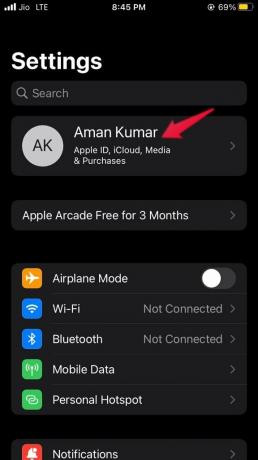
- Toque na opção iCloud.

- Aqui, você encontrará todos os aplicativos que estão sendo suportados no iCloud.
- Localize o aplicativo Notas e desative-o.

- Na caixa de confirmação que aparece, clique em “Excluir do iPhone”.

Agora reinicie sua série iPhone 13 e volte para a mesma janela. Habilite o aplicativo Notas e verifique se o problema de falha foi corrigido ou não.
Correção 4: limpe os aplicativos em segundo plano
Considerando o chipset A15 Bionic da série iPhone 13, é muito difícil acreditar que manter muitos aplicativos abertos em segundo plano possa causar o problema de travamento no aplicativo Notes. Mas para estar no lado mais seguro, você pode tentar limpar todos os aplicativos em execução em segundo plano para corrigir o problema de travamento. Para fazer isso, aqui estão os passos que você precisa seguir.
- Deslize de baixo para cima no seu iPhone 13 series para abrir a janela de tarefas “Recentes”. Ele contém todos os aplicativos que estão sendo executados em segundo plano.
- Novamente, deslize para cima todos os aplicativos em execução em segundo plano para limpá-los da memória temporária do dispositivo.

Agora inicie o aplicativo Notas e verifique se você ainda está enfrentando o problema de falha. Se sim, vá para a próxima solução alternativa.
Correção 5: alterar as restrições do aplicativo
Se você restringiu o aplicativo Notes no seu dispositivo, é mais provável que você enfrente o problema de travamento. Embora isso seja aberto com eficiência, pode resultar em diferentes problemas, incluindo o problema de travamento. Para corrigir o problema, você terá que alterar as configurações de restrição do aplicativo. Aqui estão os passos que você precisa seguir para fazer isso.
- Navegue até o menu “Configurações” no seu dispositivo iOS.
- Clique na opção “Tempo de tela”.
- Toque em “Restrição de conteúdo e privacidade” e desative a alternância.

Agora reinicie o dispositivo e verifique se o problema foi corrigido ou não.
Correção 6: limpar o armazenamento do dispositivo
Se você comprou uma variante de baixo armazenamento da série iPhone 13, não demorará muito para preenchê-la. E se esse for o caso, é mais provável que você enfrente o problema de travamento devido ao baixo armazenamento. Para corrigir o problema, você terá que limpar o armazenamento do dispositivo.
Aqui estão os passos que você precisa seguir para fazer isso.
- Abra o menu “Configurações” no seu dispositivo iOS.
- Agora, navegue até Atualização de software> Armazenamento do iPhone.

- Caso você perceba que seu dispositivo está sem armazenamento, você deve limpar todas as coisas necessárias.
Depois de terminar tudo isso, verifique se o problema foi corrigido ou não.
Correção 7: Redefinir dispositivo
Se nenhuma das soluções alternativas mencionadas acima o ajudou a resolver o problema, a última coisa que você pode fazer é redefinir seu dispositivo. Mas certifique-se de seguir este método apenas se o aplicativo Notes for muito essencial para você.
No entanto, aqui estão as etapas que você precisa seguir para redefinir qualquer um dos dispositivos da série iPhone 13.
- Navegue até Configurações > Geral.
- Clique na opção “Transferir ou redefinir iPhone” presente na parte inferior da tela.

- Na janela seguinte, clique na opção “Reset” para iniciar o processo.

Depois de redefinir seu dispositivo iPhone 13, inicie o aplicativo Notas e você notará que não está mais enfrentando o problema de travamento.
Palavras finais
Isto foi como corrigir o aplicativo Notes travando nos problemas do iPhone 13, 13 Pro, Pro Max. Deixe-nos saber no comentário se o problema foi corrigido ou não. Você também pode sugerir qualquer outra solução alternativa que considere útil na situação. Além disso, sinta-se à vontade para verificar nossos outros guia do iPhone para resolver diferentes problemas que giram em torno do smartphone.



![Como instalar o Stock ROM no Orange Tab 7 4G [arquivo Flash do firmware]](/f/91907672e6c5845e45aacc2ead88b479.jpg?width=288&height=384)